Панель свойств
Ниже рабочей области (в состоянии "по умолчанию") размещается панель свойств (ее еще называют Инспектором свойств). Если в рабочей области не выбран ни один объект, а выбран инструмент "Стрелка", то панель свойств отображает общие параметры фильма. При выборе объекта или инструмента внешний вид панели соответственно меняется.

Рисунок 3.3Панель инспектора свойств документа
В этом случае на панели свойств можно отредактировать следующие элементы:
· кнопка "Размер" показывает текущий размер стола (то есть размер кадра фильма). Нажатие на кнопку открывает дополнительное диалоговое окно "Свойства документа", которое позволяет изменить размеры стола, а также скорректировать значения других параметров документа (рисунок 3.4);
· кнопка "Фон" позволяет выбрать фон фильма (то есть цвета стола);
· поле "Частота кадров" позволяет задать частоту смены кадров анимации. Об этом параметре мы поговорим позже. Пока его лучше не менять.
Справа от рабочей области находятся дополнительные панели, помогающие в работе. Любую панель можно переместить, свернуть, закрыть, - а потом вновь открыть, найдя ее название в пункте меню Window ("Окно").
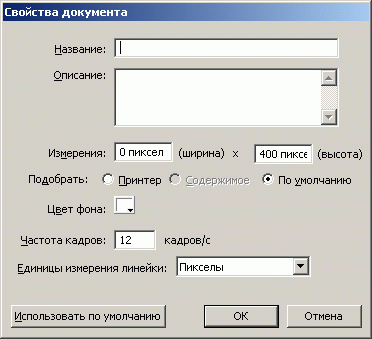
Рисунок 3.4Окно свойств документа
Кстати, рекомендуется открыть еще одну знакомую и удобную панельку "Основная", найдя ее там же - в меню "Окно". Она дает доступ к основным командам в виде пиктограмм и располагается под строкой меню.
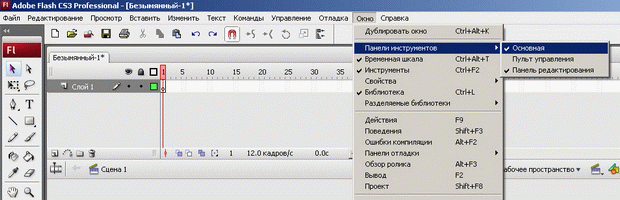
Рисунок 3.5Выбор панели в меню "Окно"
Дата добавления: 2015-09-18; просмотров: 879;
